本記事はワークグループクラスターの構築手順を詳細にまとめたものです。
手順が長いので3部構成で書いてます。
本記事では【#3:フェールオーバークラスター構築】をやります。
初期構成
iSCSIターゲットインストール
iSCSIターゲット設定
iSCSIターゲット接続
iSCSIターゲットディスクの設定
#3:フェールオーバークラスター構築
フェールオーバークラスタリングインストール
サフィックス設定
hostsファイル追記
フェールオーバークラスター作成


#3:フェールオーバークラスター構築
フェールオーバークラスタリングインストール
この設定は【ホスト名:node1、node2】で実施します。
「スタート」をクリックし、「サーバーマネージャー」をクリックします。
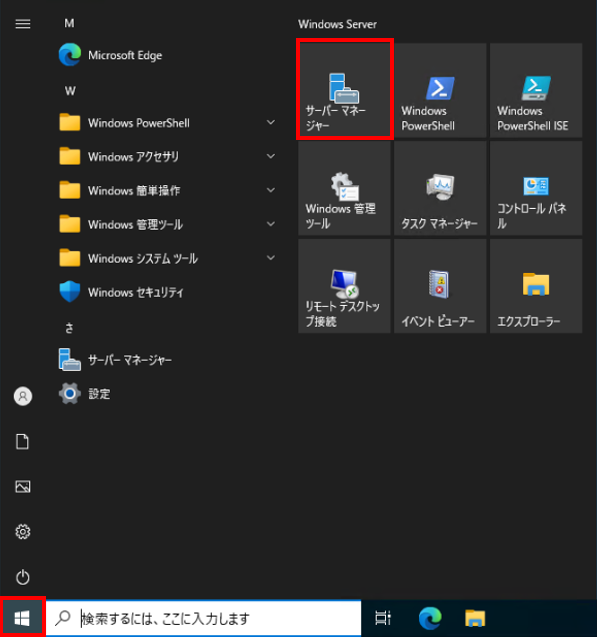
「役割と機能の追加」をクリックします。
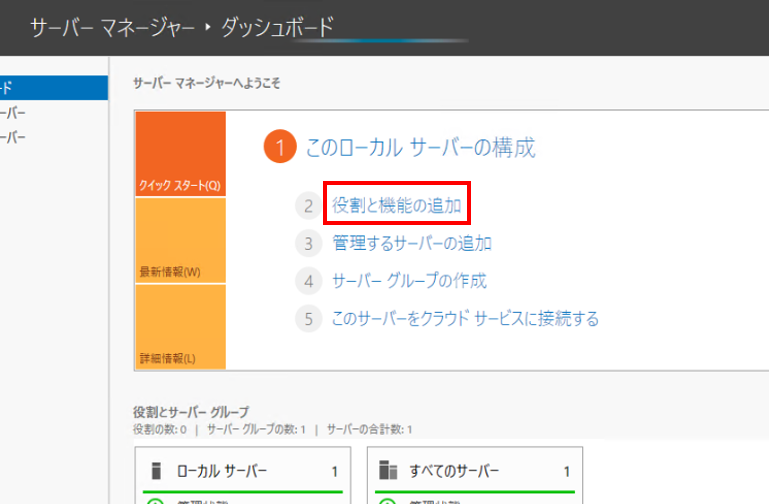
「次へ」をクリックします。
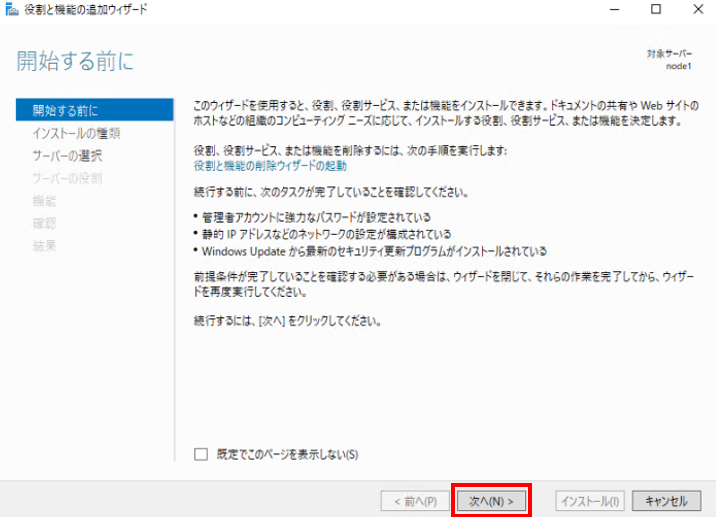
「次へ」をクリックします。

「次へ」をクリックします。
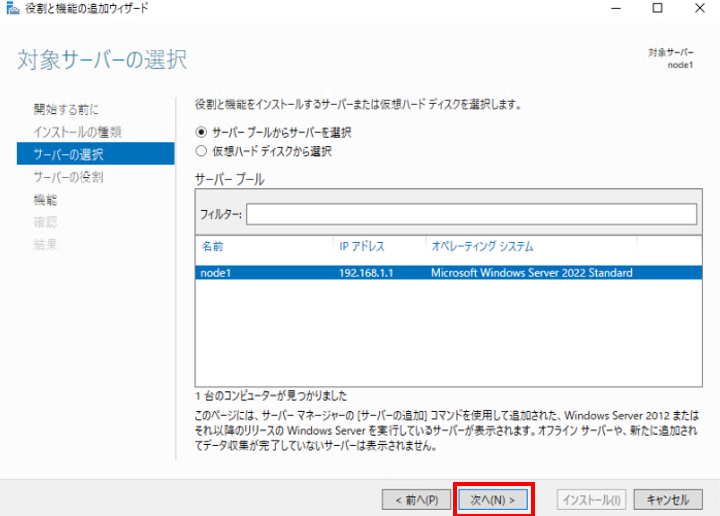
「次へ」をクリックします。
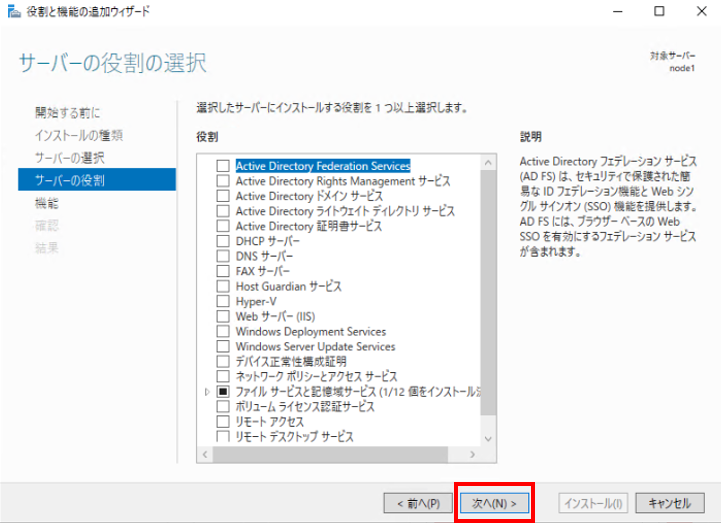
「機能の選択」で「フェールオーバークラスタリング」を選択します。
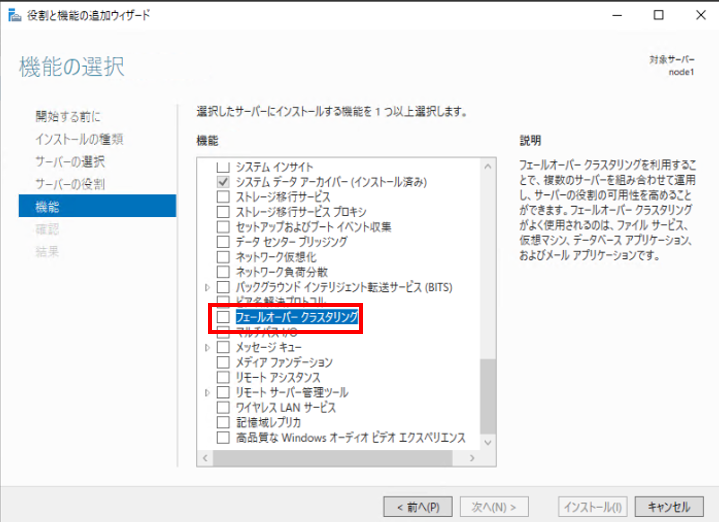
「機能の追加」をクリックします。
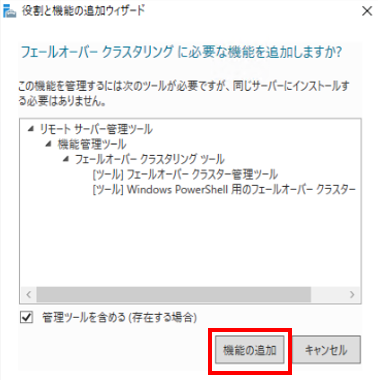
「次へ」をクリックします。
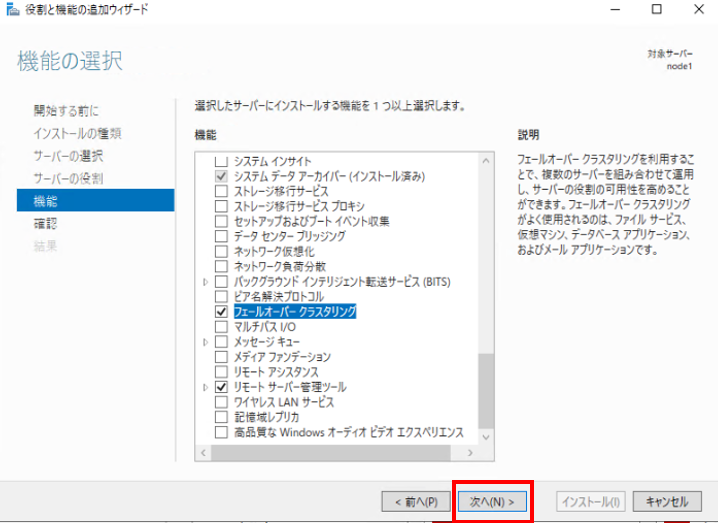
「インストール」をクリックします。
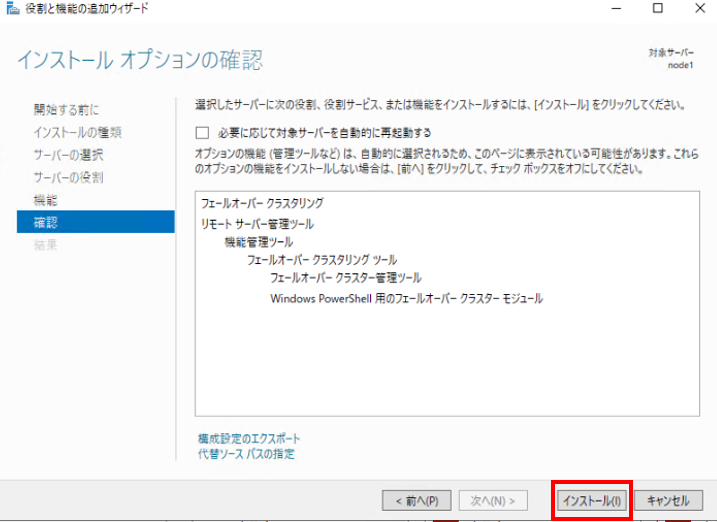
インストールが終了したら「閉じる」をクリックします。
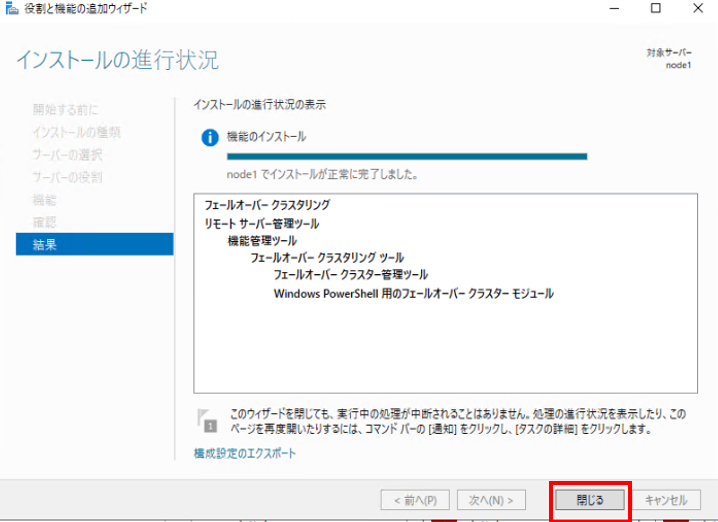
以上でフェールオーバークラスタリングインストールは終了です。
サフィックス設定
この設定は【ホスト名:node1、node2】で実施します。
「スタート」をクリックし、「サーバーマネージャー」をクリックします。
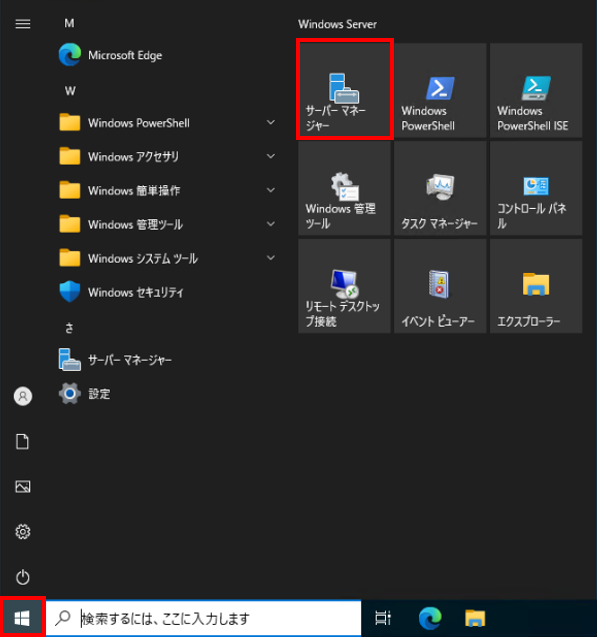
「サーバーマネージャー」の左ペインで「ローカルサーバー」をクリックします。
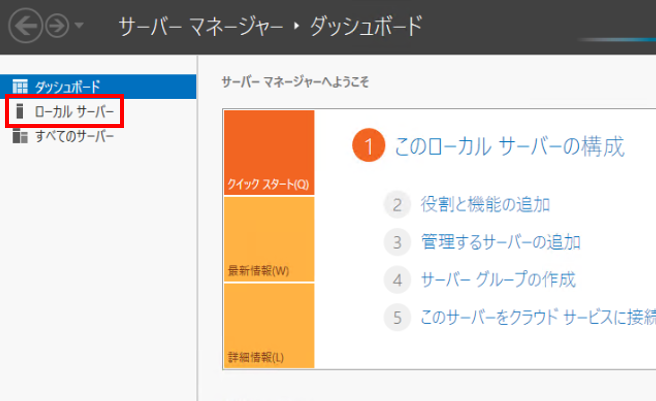
「コンピューター名」をクリックします。
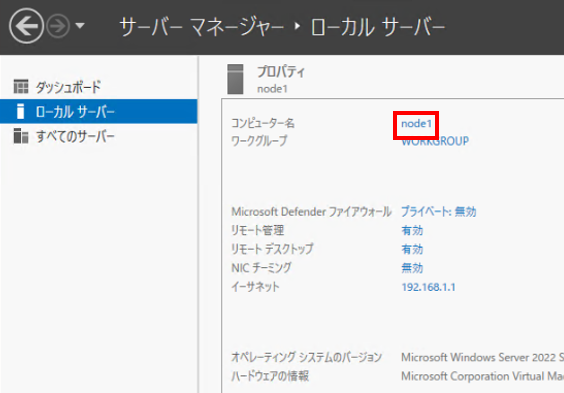
「変更」をクリックします。
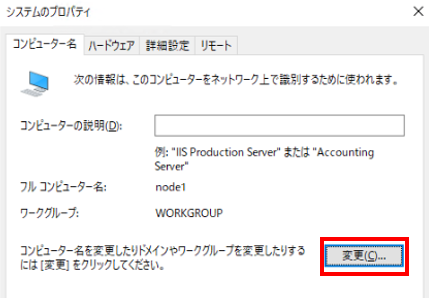
「詳細」をクリックします。
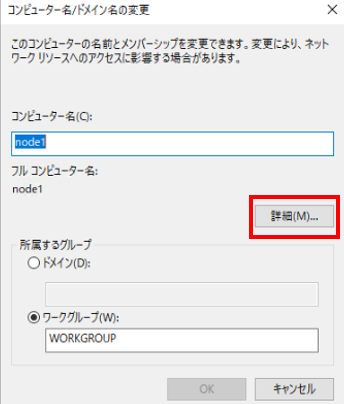
「このコンピューターのプライマリDNSサフィックス」になんでもいいので何か入力します。本手順では「local」と入力しています。「OK」をクリックします。
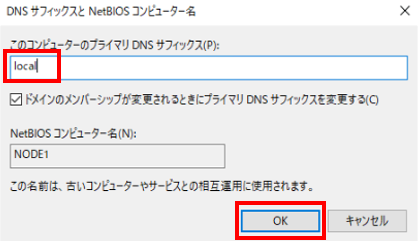
「OK」をクリックします。
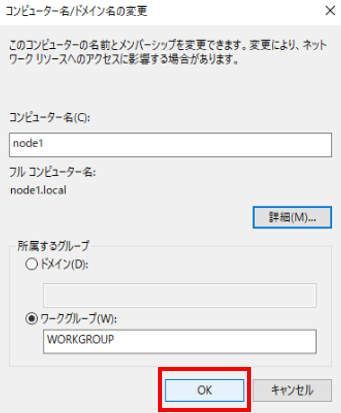
「OK」をクリックします。
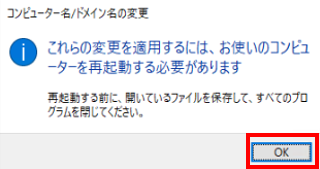
「閉じる」をクリックします。
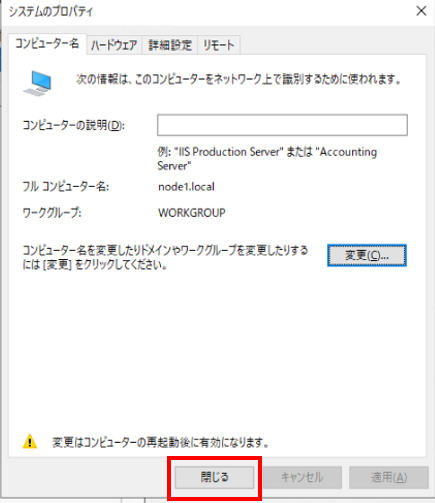
「今すぐ再起動する」をクリックすると再起動されます。
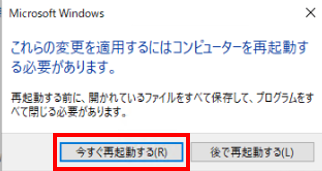
以上でサフィックス設定は終了です。
hostsファイル追記
この設定は【ホスト名:node1、node2】で実施します。
エクスプローラーで下記のパスを開き、hostsをダブルクリックします。
C:\Windows\System32\drivers\etc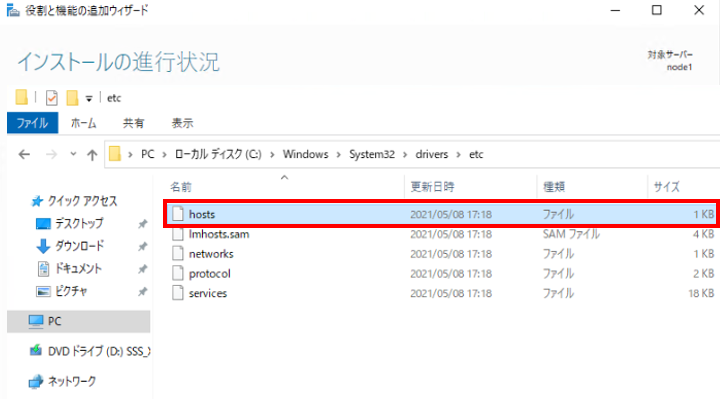
「メモ帳」を選択し、「OK」をクリックします。
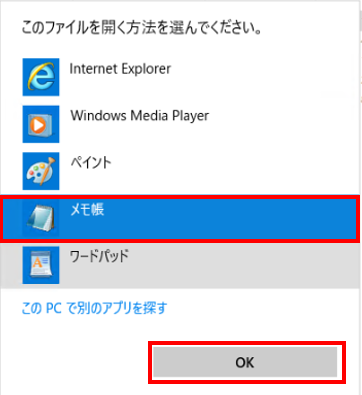
一番下の行に下記の内容を入力し、保存して閉じます。cluster01はクラスター作成時に設定する管理用クラスターの名前です。
node1.local 192.168.1.1
node2.local 192.168.1.2
cluster01.local 192.168.1.4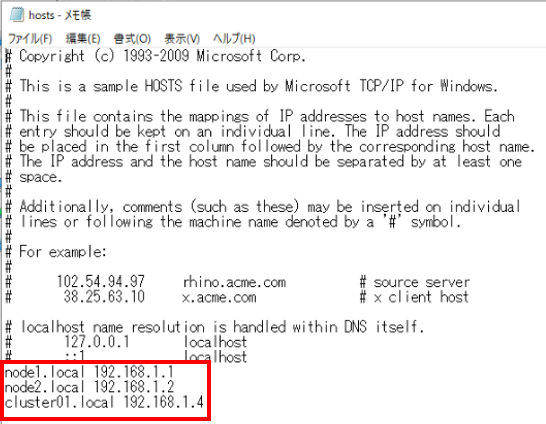
以上でhostsファイル追記は終了です。
フェールオーバークラスター作成
この設定は【ホスト名:node1(またはnode2のどちらか)】で実施します。
検索窓に「フェール」と入力し、「フェールオーバークラスターマネージャー」をクリックします。
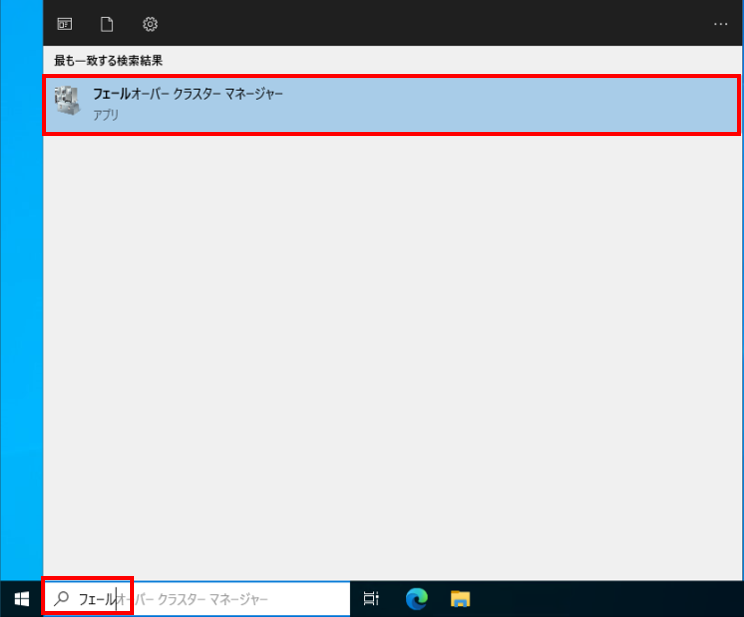
右ペインの「フェールオーバークラスターマネージャー」を右クリックし、「クラスターの作成」をクリックします。
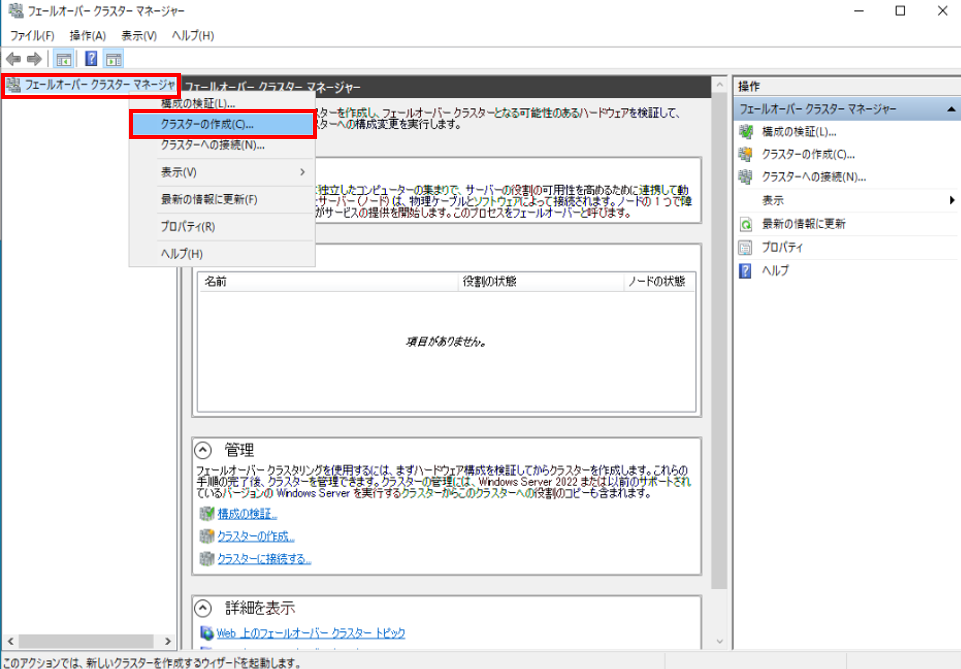
「次へ」をクリックします。
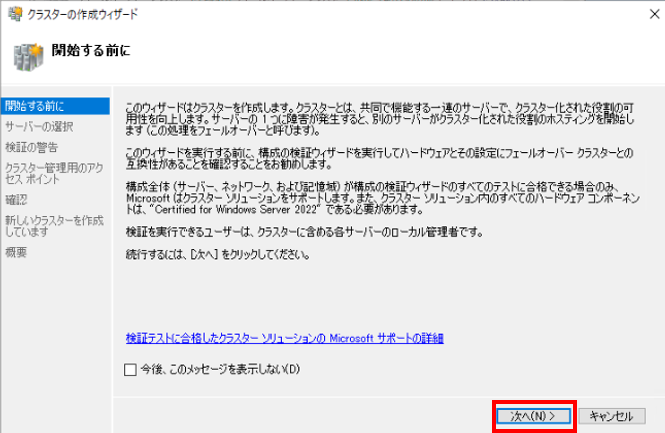
「サーバー名の入力」に「node1」と入力し、「追加」をクリックします。
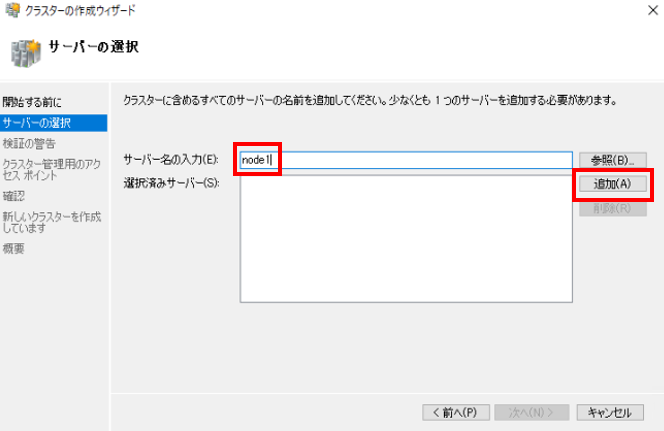
「サーバー名の入力」に「node2」と入力し、「追加」をクリックします。
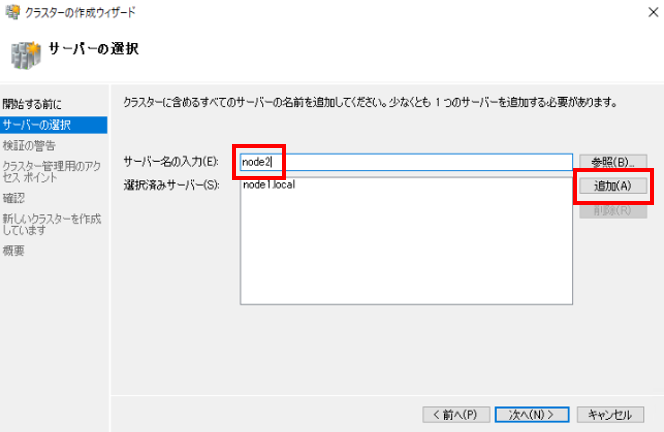
※ここで「node2.local」と入力すると私の環境ではなぜか失敗しました。逆に、サフィックス未設定の状態で追加できることもありました。ここの動作はいまいちよくわからないので追加できない場合は試行錯誤すると追加できたりするかもです。
「node2.local」と入力して追加したとき↓
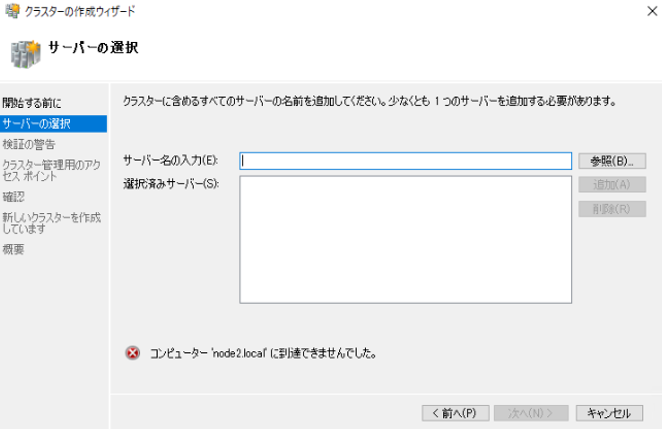
node1.localとnode2.localが選択されていることを確認し、「次へ」をクリックします。
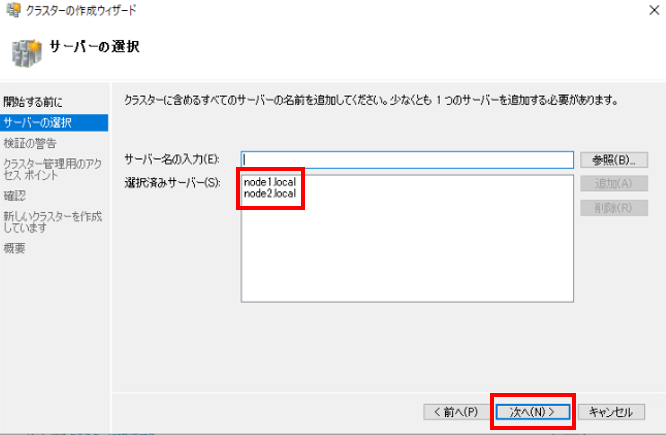
「いいえ」のほうを選択し、「次へ」をクリックします。
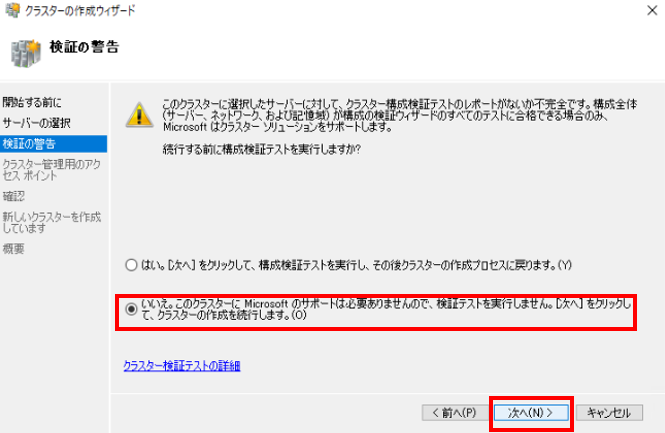
「クラスター名」に「cluster01.local」、「アドレス」に「192.168.1.4」を入力し、「次へ」をクリックします。
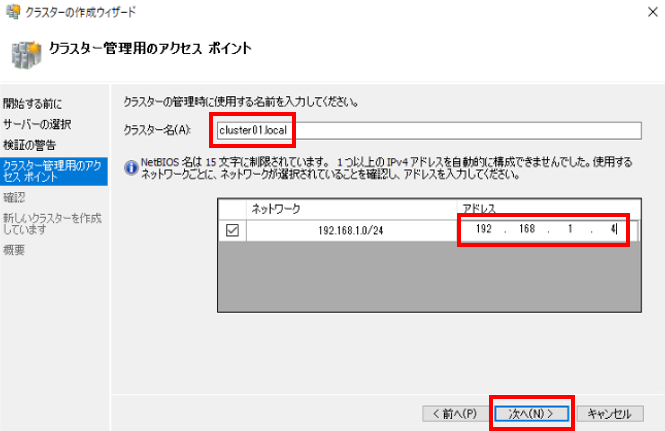
「次へ」をクリックします。
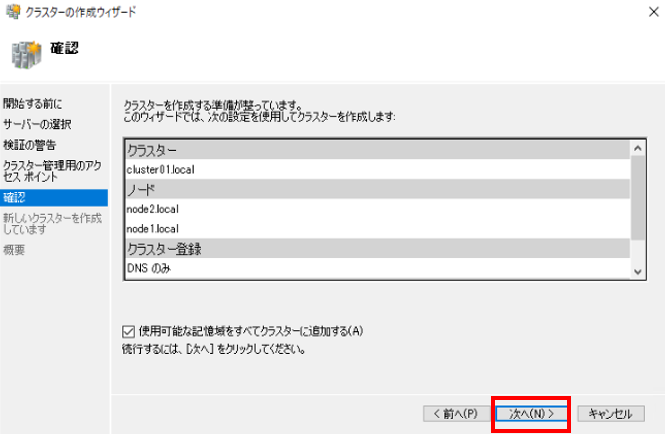
クラスターが作成されたら「完了」をクリックします。
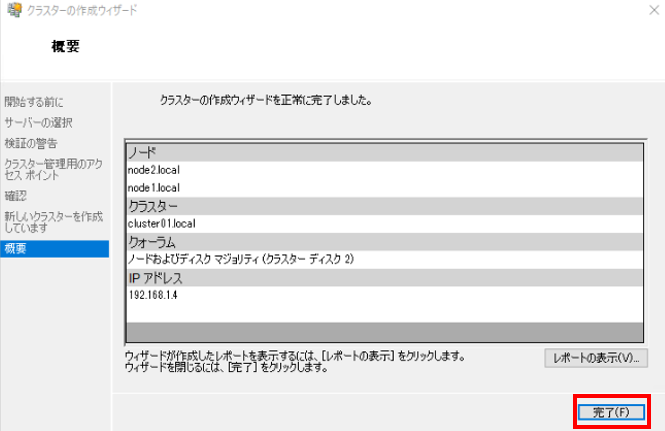
以上でフェールオーバークラスター作成は終了です。
